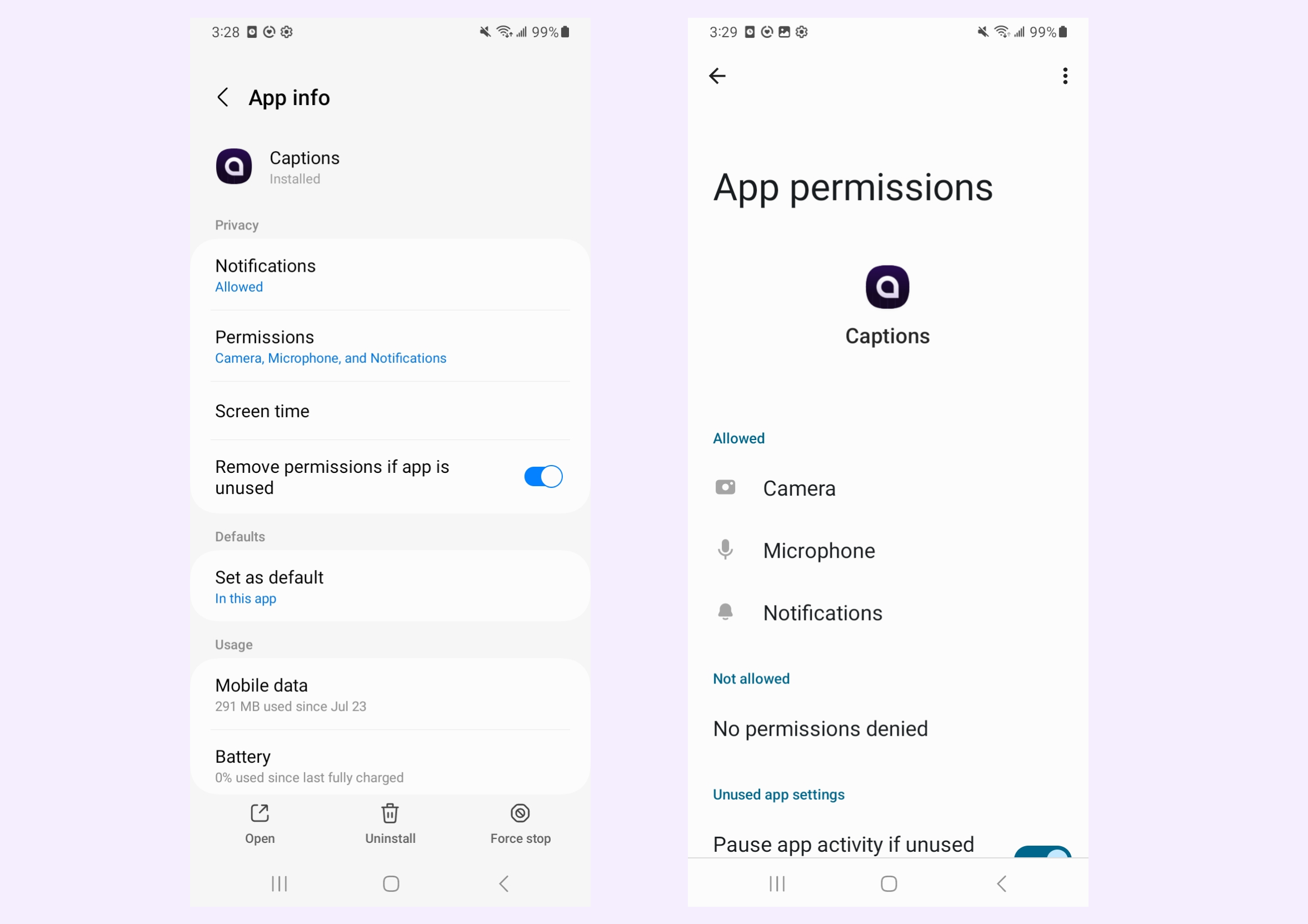Wer kann diese Funktion nutzen?👤 Kunden auf Pro, Max, Scale und Enterprise📱 Kunden auf allen Geräten: Desktop, iOS und Android
Wie es funktioniert
Um ein neues KI-Zwillings zu erstellen, öffnen Sie die Captions App:- Navigieren Sie zu “KI-Ersteller” und wählen Sie “Erstellen Sie einen KI-Zwilling”
- Zeichnen Sie Ihr Schulungsvideo auf oder laden Sie es hoch
- Geben Sie Ihrem KI-Zwilling einen Namen
- Warten Sie ein paar Minuten und Ihr KI-Zwilling wird nur für Sie zur Verfügung stehen
Videos mit Ihrem KI-Zwilling erstellen
Sobald Ihr KI-Zwilling erstellt wurde, wird Ihr KI-Zwilling exakt wie Sie aussehen und klingen, und Sie können ihn mit jeder KI-Ersteller Funktion verwenden. Ihr KI-Zwilling wird auch auf anderen Plattformen zur Verfügung stehen, d.h. wenn Sie Ihren KI-Zwilling auf Ihrem iPhone aufgenommen haben, können Sie KI-Ersteller Videos mit Ihrem KI-Zwilling auf Desktop und Android erstellen.Häufig gestellte Fragen
Wie viele KI-Zwillinge kann ich erstellen?
Wie viele KI-Zwillinge kann ich erstellen?
Sie können bis zu 3 KI-Zwillinge auf Pro und 30 KI-Zwillinge auf Max/Scale erstellen
Kann ich meinen KI-Zwilling löschen
Kann ich meinen KI-Zwilling löschen
Ja. Tippen oder klicken Sie auf Ihren KI-Zwilling und wählen Sie “Ersteller löschen.”
Wie gebe ich meinem Gerät Berechtigungen für Kamera und Mikrofon?
Wie gebe ich meinem Gerät Berechtigungen für Kamera und Mikrofon?
Um Ihren KI-Zwilling aufzunehmen, müssen Sie Kamera und Mikrofon Berechtigung für Ihren Desktop, iPhone, Android Gerät gewähren.
Desktop
Desktop
Die Gewährung von Kamera- und Mikrofonberechtigungen hängt davon ab, welchen Browser Sie verwenden.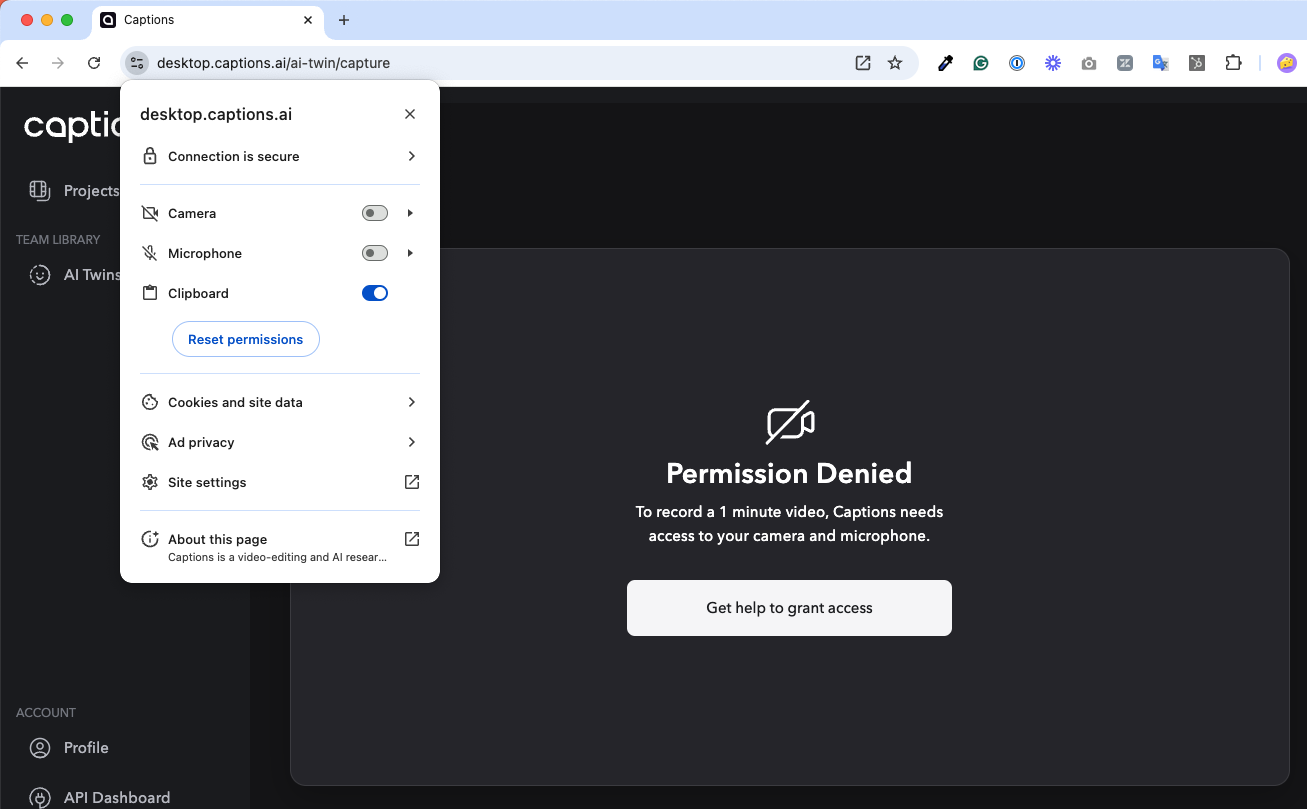 Chrome
Chrome
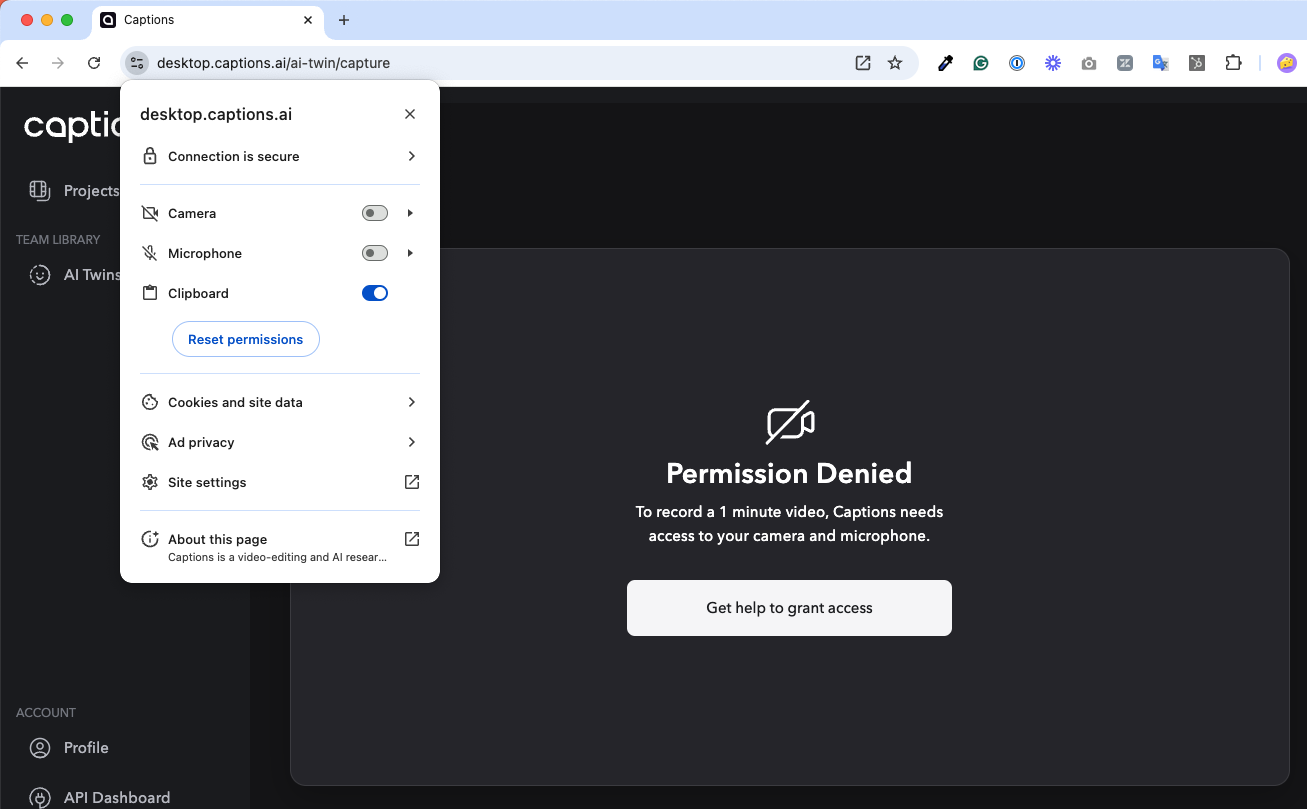
-
Klicken Sie auf das Einstellungssymbol links von
desktop.captions.ai - Schalten Sie Kamera & Mikrofon ein Sie können mehr hier erfahren
- Öffnen Sie die Einstellungen
- Klicken Sie auf Websites
- Aktivieren Sie Kamera & Mikrofon Sie können mehr hier erfahren
-
Klicken Sie auf das Einstellungssymbol links von
desktop.captions.ai - Schalten Sie Kamera & Mikrofon ein Sie können mehr hier erfahren
iPhone
iPhone
Um Kamera- und Mikrofonberechtigungen auf Ihrem iPhone zu gewähren: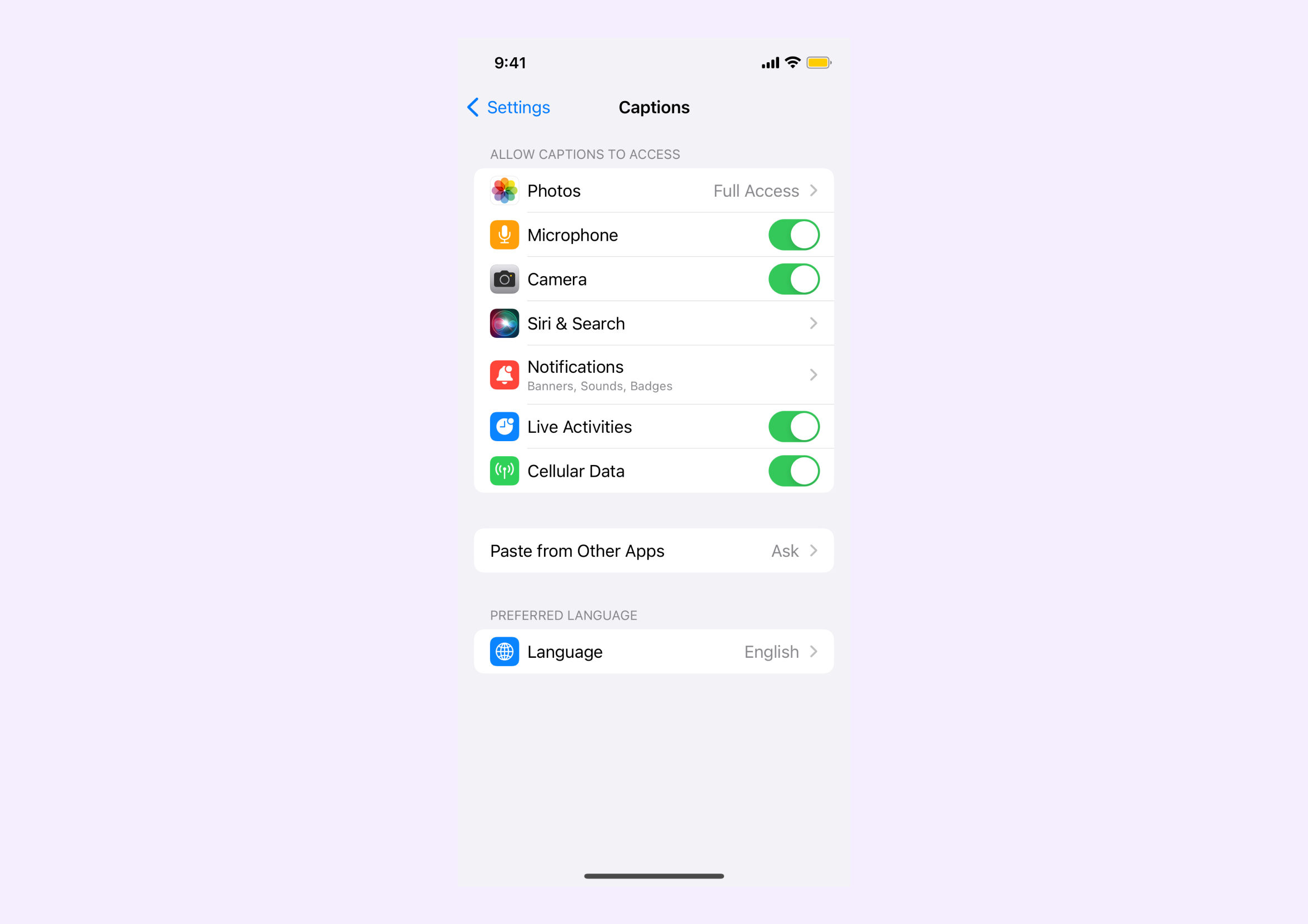
- Öffnen Sie die Einstellungen App
- Tippen Sie auf Captions
- Aktivieren Sie Mikrofon & Kamera Sie können auch mehr hier erfahren
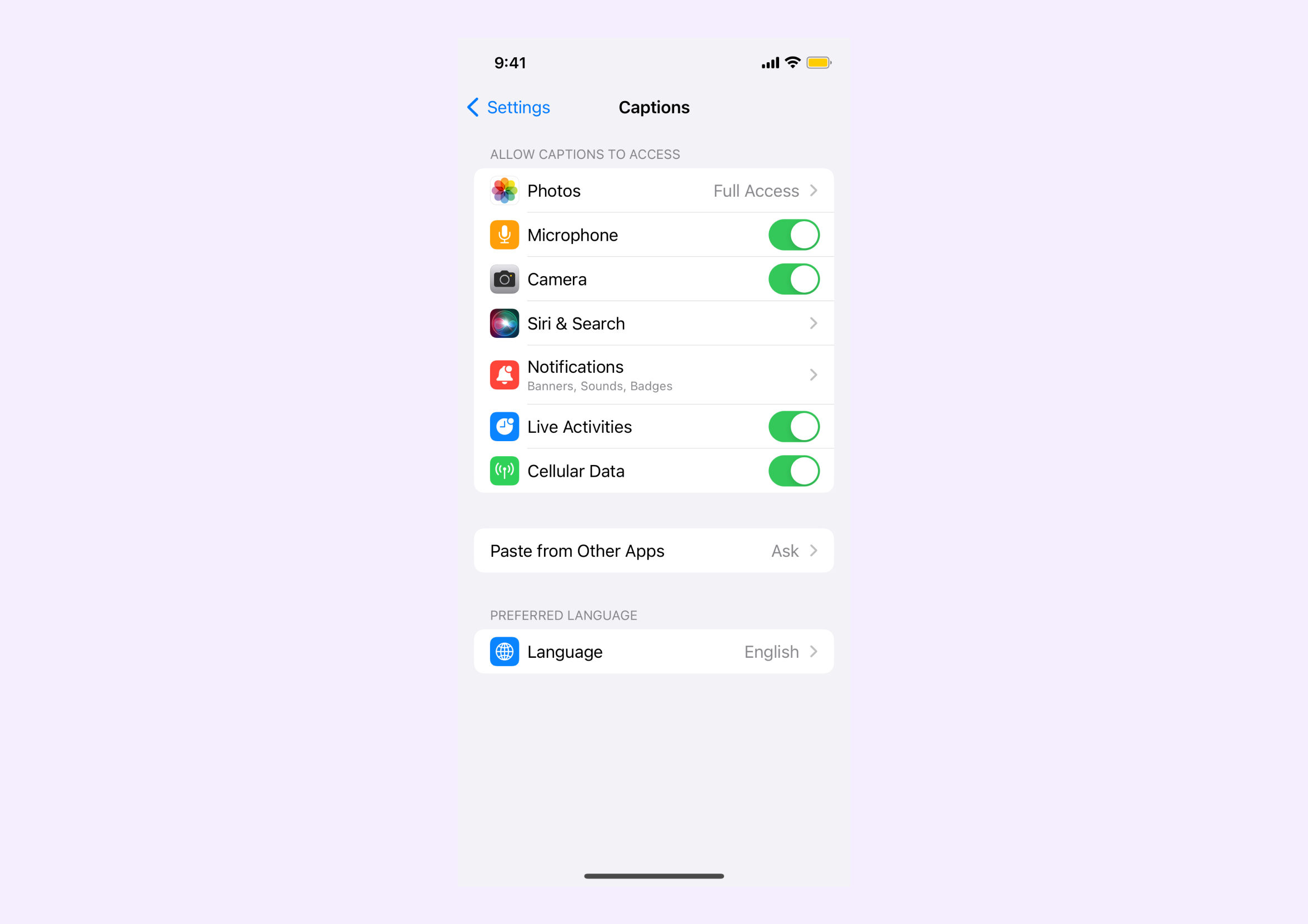
Android
Android
Um Kamera- und Mikrofonberechtigungen auf Ihrem Android zu gewähren: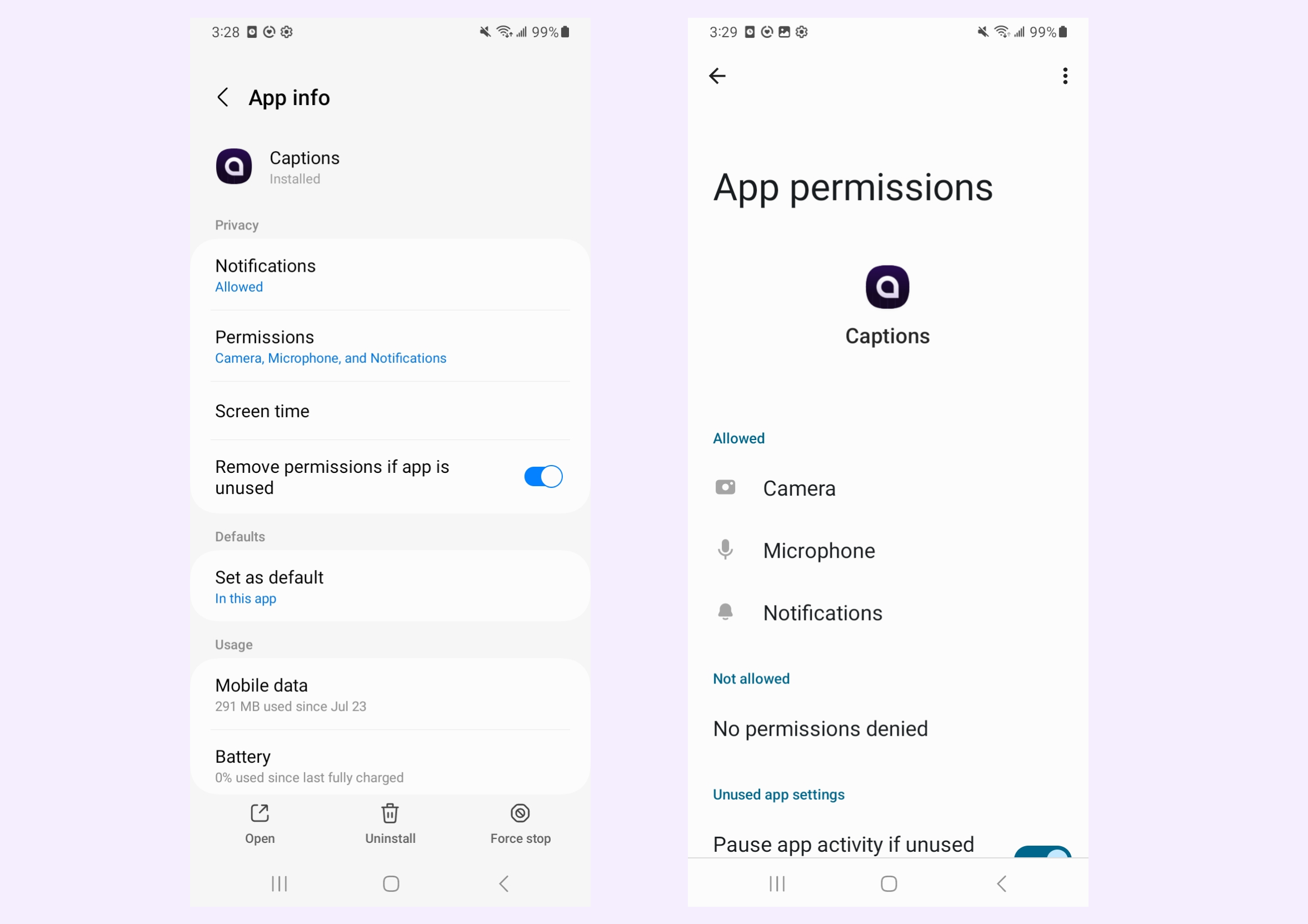
- Öffnen Sie die Einstellungen App.
- Tippen Sie auf Apps > Captions > Berechtigungen
- Stellen Sie sicher, dass Kamera und Mikrofon auf “Nur erlauben, während die Anwendung in Gebrauch ist” eingestellt sind Sie können auch mehr hier erfahren